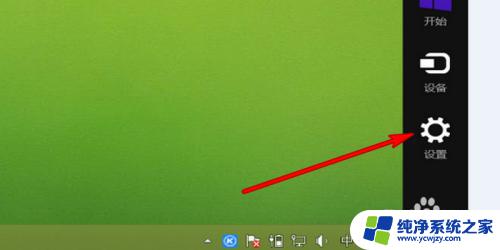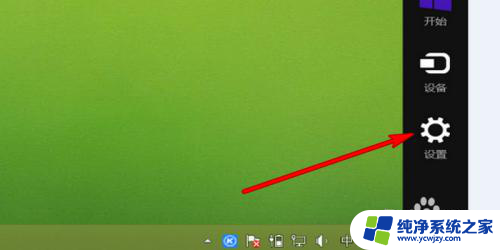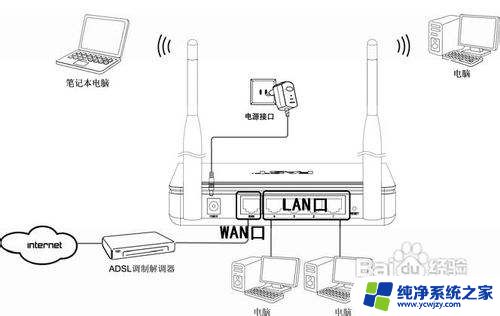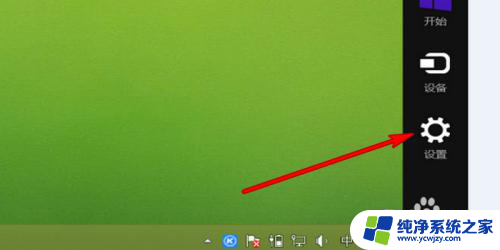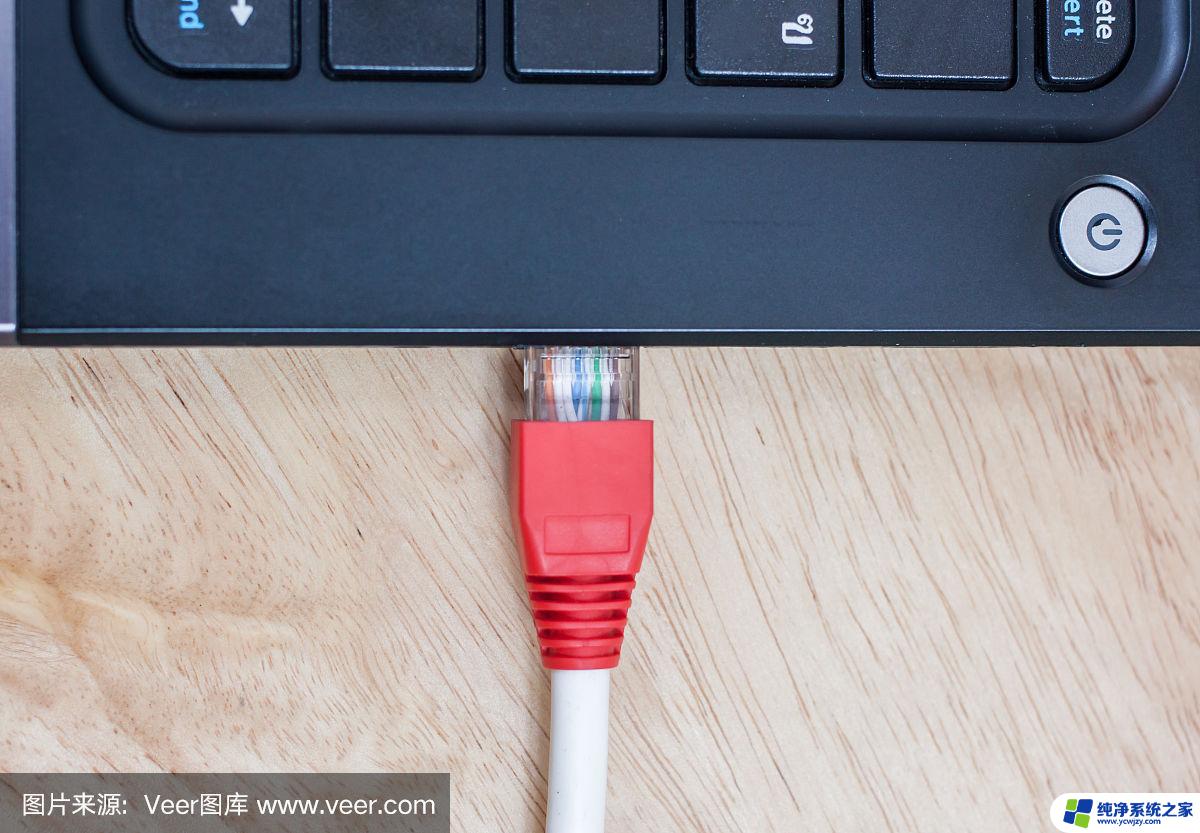笔记本电脑用网线连接路由器 笔记本电脑如何连接有线宽带
更新时间:2023-12-03 15:48:10作者:yang
在现代社会中笔记本电脑已成为我们生活中必不可少的工具之一,无论是工作还是娱乐,它都能为我们带来便利和乐趣。在某些情况下,我们可能需要使用有线宽带连接笔记本电脑,以获得更加稳定和快速的网络体验。而要实现这一点,我们需要了解如何将笔记本电脑通过网线连接到路由器。接下来我将为大家介绍一些简单的步骤和注意事项,帮助大家顺利完成连接过程。
方法如下:
1.使用网线连接路由器和笔记本电脑。打开电脑,鼠标移动到桌面右下角位置。弹出选项点击设置。
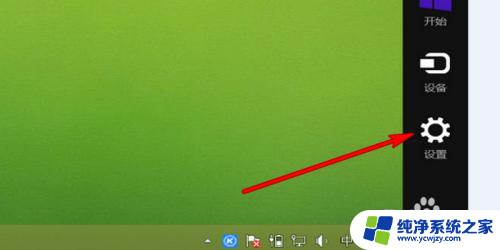
2.点击上方侧边栏选项里面的控制面板。
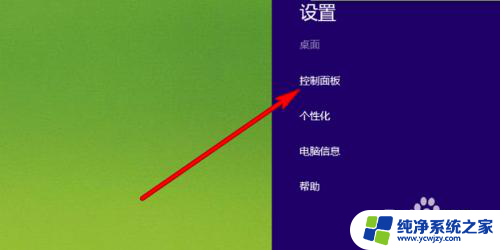
3.打开的界面点击网络和Internet。
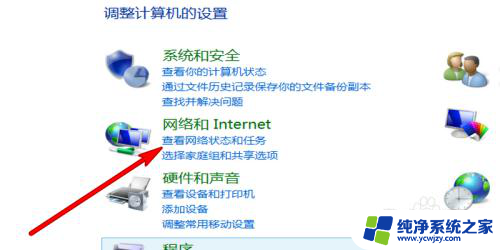
4.选择打开网络和共享中心。
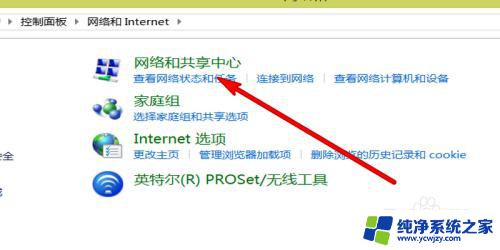
5.点击左上方选项更改适配器设置。
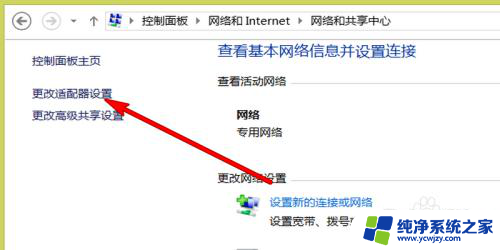
6.选中以太网选项,点击鼠标右键。
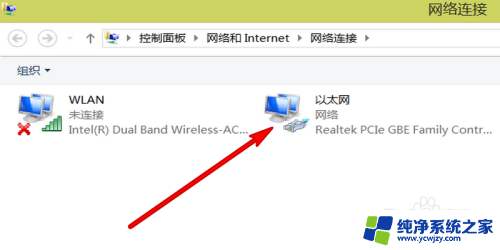
7.然后去输入宽带账号和密码连接网络即可。
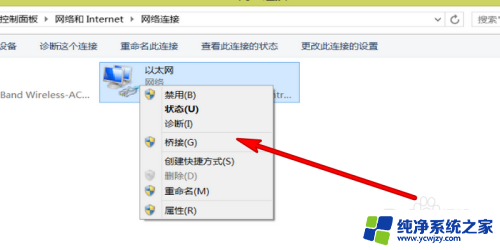
以上是笔记本电脑通过网线连接路由器的全部内容,如果您遇到这种情况,可以按照以上方法解决,希望对大家有所帮助。